Xmind2020软件中如何画一年级数学的导图
1、 在计算机中,打开Xmind软件,新建文件,并选择黑色背景的导图模板打开,如下图所示。
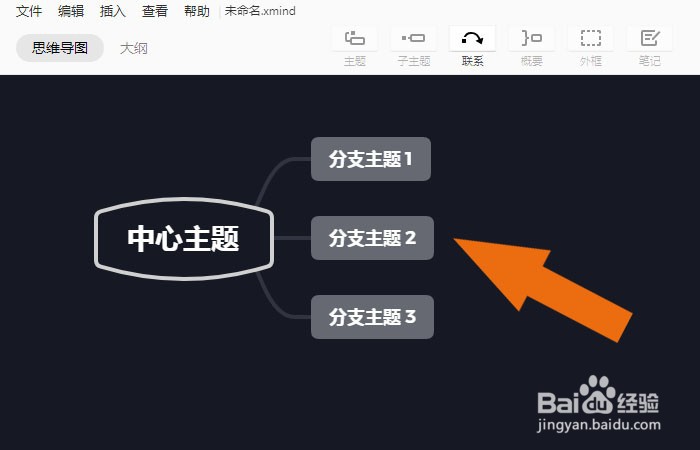
2、 然后,可以看到画布中默认的主题,修改中心主题的名称,如下图所示。

3、 接着,在画布中,选择分支主题,修改标题的名称,如下图所示。

4、 然后,选择中心主题,添加分支主题,如下图所示。

5、 接着,选择添加的分支主题,修改标题的名称,如下图所示。
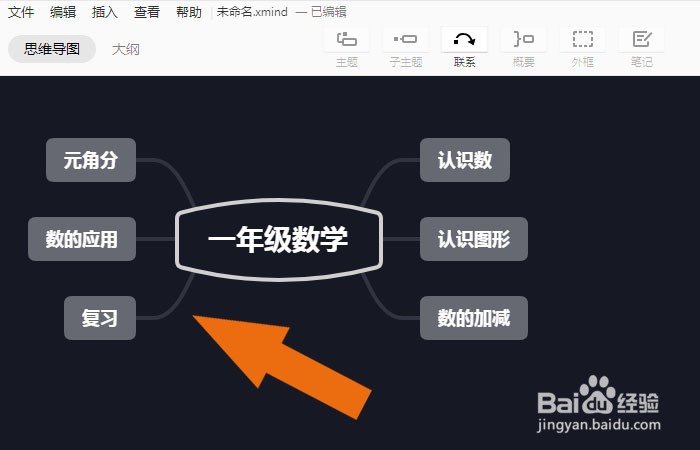
6、 然后,给分支主题,添加子主题,并修改标题的框的颜色,如下图所示。
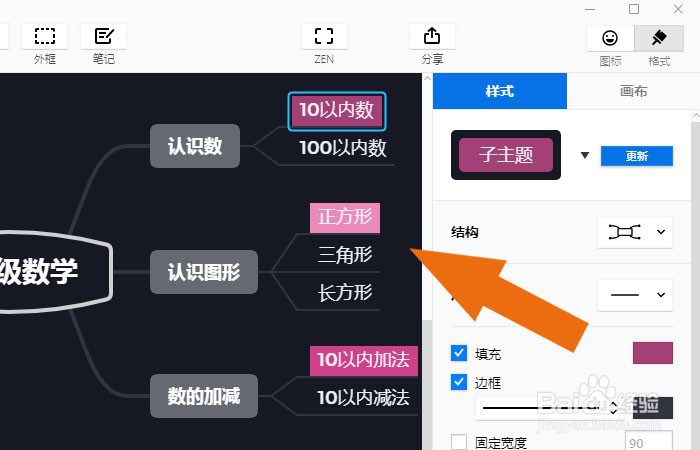
7、 接着,添加子主题,并修改标题框的图形,比如选择椭圆形,如下图所示。

8、 最后,在画布中调整主题的显示位置,并单击【保存】按钮,如下图所示。通过这样的操作,在Xmind软件中就学会画一年级数学的导图了。
